こんばんは。
ツユキサトシです。
フェイスブックには、 「ノート」と呼ばれる機能があります。
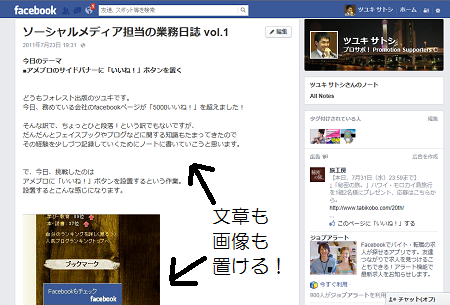 <
<
参考ページ
こんな感じで、普段の投稿よりも
長文で投稿できたり、文章中に画像を入れられたりと、
いわばFacebookの中における「ブログ」のような
役割を果たす重要な機能だったりします。
しかし、その編集方法がやや煩雑だったり、
一般的なブログサービスのほうが機能が充実しているので
普通の人は、外部のブログサービスに記事を書いて、
フェイスブックでシェアする人も多いでしょう。
このノート機能をうまく使いこなせないか?
そこでいろいろ考えていたのですが、
ここにきて、ひとつの役に立ちそうなアイディアを思いつきました!
それは、
【ノート機能で、自己紹介文を表にもってくる】
というテクニックです。
フェイスブックは、タイムラインのレイアウト変更によって
文章によるプロフィールの確認が難しくなりました。
いま、相手のプロフィールを確認するためには、
①相手のタイムラインへ行き、「基本データ」を押す
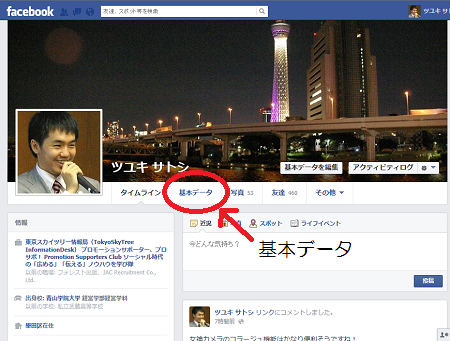
②「すべて表示」を押す
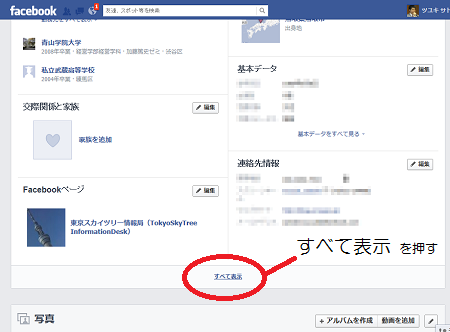
③やっとの思いで相手のプロフィールを確認する(笑)
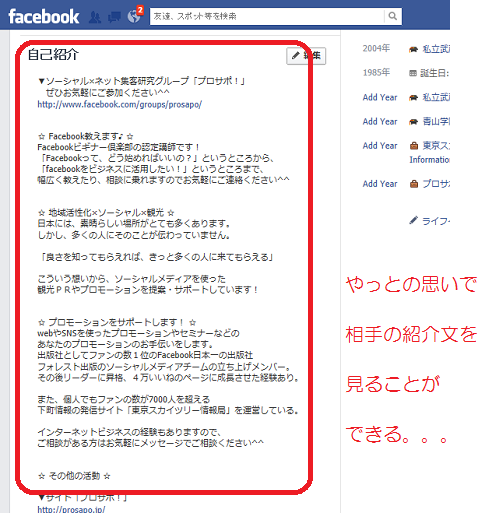
ここまでの手間をしないと相手の
プロフィール(自己紹介文)を見ることができませんし、
逆に自分のプロフィール文を見てもらうには、
これだけの手間が発生しているということです。
しかし、これだけの手間を
ノート機能を使えば、解消することができます!
しかも、慣れれば、プロフィール欄に
好きな画像なども入れることができますので、
これまでも文字だけの物足りない自己紹介から
一歩も、二歩も魅力的なプロフィール画面をつくることができます!
では、早速、その方法をお教えしたいと思います。
まず、ノート機能を使って、プロフィール文章を打ち込みます。
ノート機能は、検索窓に「ノート」と入力すれば
1回でも機能を使ったことがある人であれば
「ノートを書く」というのが出てくるはずです。
もし、出てこない場合には、
検索結果に出ているアプリの「ノート」を選択すれば、
他の人が書いたノートのフィード画面が出るので
その上にある「ノートを書く」を選択します。
次の画面で「ノートを追加」を選択すると、
以下のような編集画面が出てきますので、
好きなように自己紹介文を打ち込んでください。
ただ、このノート機能の難しいところは、
文章の自動改行を認識してくれないので、
レイアウトを整えるためには、
HTMLを使って、調整していく必要があります。
たとえば、改行したい箇所では、
文末に <br> というタグを入れると改行できます。
HTMLを知っているひとであれば、
初心者レベルの知識で色や文字の大きさなども 調整できますが、
HTMLがわからない人は、例えばアメブロなどの他のブログサービスで
一度、普通に文章を打ち込んでから、記事編集画面の「タグエディタ」を
開いて、そこからHTMLソースを取得(コピー)してしまって、
そのソースをノートにそのまま貼り付けるのも ひとつの手段かと思います。
わからないという方は、ツユキサトシの
TwitterやFacebookまでお問い合わせください。
http://twitter.com/tsuyuki_satoshi
http://www.facebook.com/satoshi.tsuyuki
たぶん、大変な作業になるかと思いますが、
HTMLを使って文章を書くとこんな感じになります。

そうして、完成した自己紹介文は、
あなたのタイムラインの左側に出てきます。
ノートは、おそらく下の方に出てきますので
もっと見てもらえるように、上の方にあげましょう!
上にあげるには、ノートの欄の右上にある
ペンのマークをクリックして「セクションを編集」を選びます。
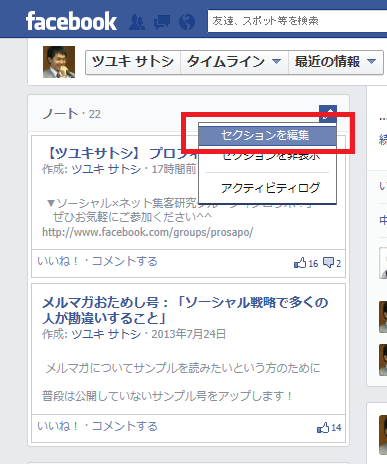
そして、ノートのセクションの右端をドラッグすることで位置を調整できます。
「基本データ」「写真」「友達」の位置は固定されているので、
それよりも上へは移動できませんが上から4つ目までに持っていくことは可能です。
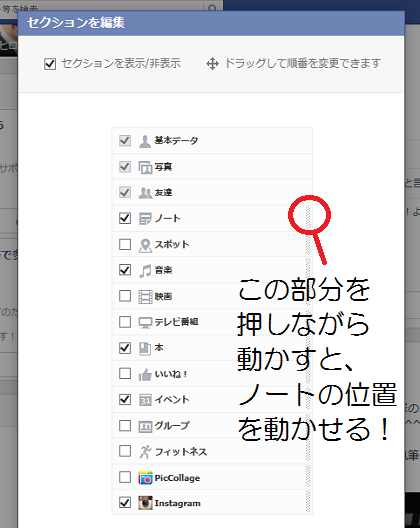
これまで、いちいち「基本データ」を開いてもらわないと
見てもらえなかった自己紹介文をタイムライン画面から
ワンクリックで見てもらえるようになりました!
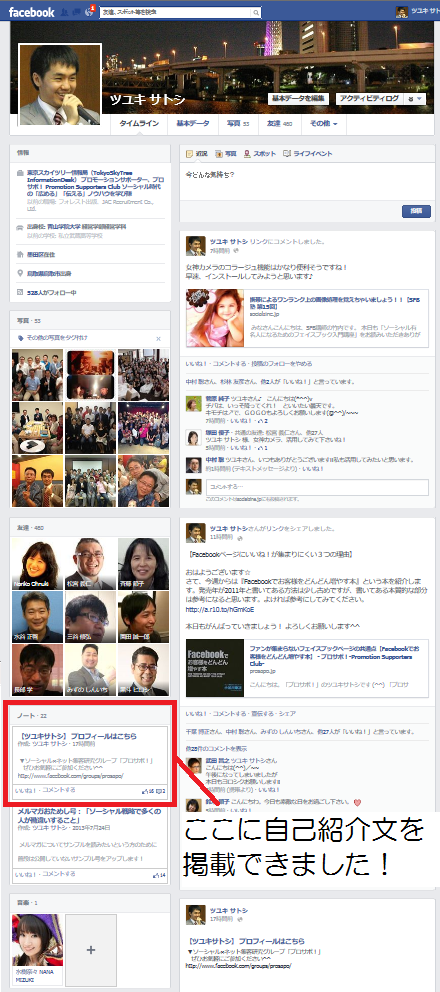
せっかく自己紹介で自由に文章を書けるのですから
ノート機能をうまく使って1人でも多くの人に
あなたの魅力が伝わるようにしてみてはいかがでしょうか♪
こういう情報はFB仲間に喜ばれて、「いいね!」がもらいやすいですよ。
ぜひ、コメントをしてフォロワーさんにシェアしましょう!
↓ ↓ ↓

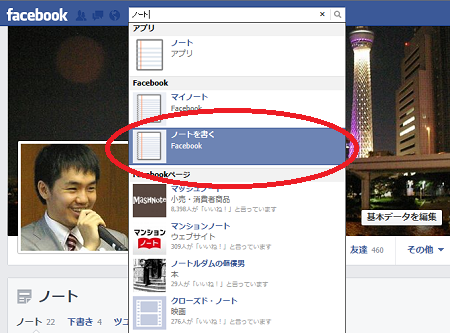
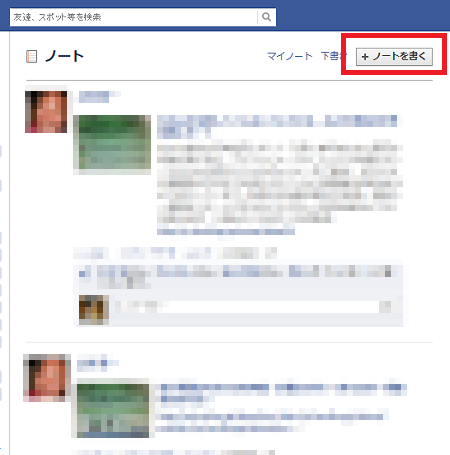



![tsu(スー)にユーザー登録する方法[招待される方法]](http://blog.prosapo.jp/wp-content/uploads/2014/12/tsu.png)